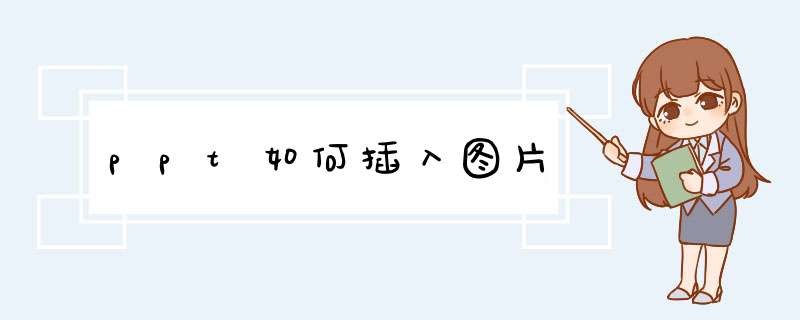
PPT插入图片的方法如下:
工具:window 11系统、WPS Office 2022软件。
1、新建一个PPT文档。
3、选择要插入的图片,点击“打开”。
4、图片插入成功,可以拉扯图片上的锚点对图片进行调整。
PPT使用技巧
1、禁止播放动画:切换到【幻灯片放映】选项卡,点击【设置幻灯片放映】,勾选【放映时不加动画】。
2、文字对齐:点击【格式】,点击【对齐】,选择【对齐格式】。
3、格式刷:格式刷刷的是格式,不是格式的东西不能刷。包括字体的字体类型、大小、颜色、字号、以及行距、段落间距等。
1、打开需添加图片的PPT文件,点击“插入”菜单,在其子菜单中找到“图片”选项:2、点击“图片”选项,此时将会d出“插入图片”对话框:
3、然后在自己的电脑上找到需添加到PPT中的图片,找到图片后单击该图片,再点击“插入”按钮即可,这样图片就添加到PPT中啦!:
4、最后根据自己的需求调整图片的大小、形状、位置:
5、如果觉得一张张的添加图片比较麻烦,也可以多张同时添加到PPT中,然后再在PPT中挨个调整图片的大小、形状、位置等相关参数。在d出的“插入图片”对话框中,同时选中需要添加到PPT中的所有图片,然后点击“插入”按钮,这样所选图片都添加到PPT中去了:
6、以上方法是通过PPT本身自带的图片插入功能来添加图片的,其实可以用另外一种方法来实现。在电脑上找到需添加到PPT中的图片,然后选中该图片:
7、选中图片后,单击鼠标右键选择”复制“或按住键盘上“Ctrl+C“来复制此图片。图片复制后,打开PPT文件,按住键盘上“Ctrl+V“将图片粘贴到PPT中。
欢迎分享,转载请注明来源:内存溢出

 微信扫一扫
微信扫一扫
 支付宝扫一扫
支付宝扫一扫
评论列表(0条)